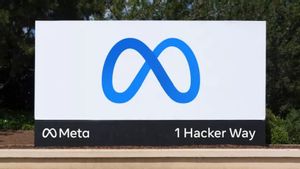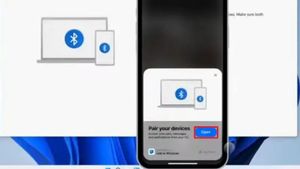JAKARTA - Menginstal komputer PC dari awal bisa menjadi proses yang menantang, terutama jika Anda tidak memiliki pengalaman sebelumnya. Namun, dengan panduan yang tepat, Anda dapat dengan mudah melakukan instalasi dan mengoptimalkan kinerja komputer Anda.
Berikut adalah panduan lengkap tentang cara menginstal komputer PC dari awal, langkah demi langkah.
Persiapan
Sebelum Anda memulai instalasi, pastikan Anda memiliki semua komponen yang dibutuhkan. Hal ini akan memudahkan Anda dalam proses instalasi dan menghindari masalah yang tidak diinginkan di masa depan. Beberapa komponen yang perlu Anda siapkan adalah:
- Motherboard
- Prosesor
- RAM
- Hard disk atau SSD
- Power supply
- Casing
- Kabel monitor, keyboard, dan mouse
- Alat-alat seperti obeng, tang, gunting kabel, dan lain-lain.
Pastikan juga bahwa semua komponen yang Anda beli kompatibel satu sama lain. Anda bisa mencari informasi lebih lanjut mengenai hal ini di situs web produsen perangkat keras atau menghubungi tim dukungan teknis.
Setelah Anda memiliki semua komponen dan alat yang dibutuhkan, bersihkan meja kerja dari debu dan kotoran agar tidak mengganggu proses instalasi.
Langkah-langkah
- Pasang Power Supply ke dalam Casing
Langkah pertama yang harus Anda lakukan adalah memasang power supply ke dalam casing. Biasanya, power supply diletakkan di bagian bawah casing. Pastikan kabel-kabel power supply tersambung dengan benar ke motherboard, hard disk, dan perangkat lainnya. Pastikan juga bahwa power supply sudah terpasang dengan kuat di dalam casing.
- Pasang Motherboard ke dalam Casing
Setelah power supply terpasang, langkah berikutnya adalah memasang motherboard ke dalam casing. Letakkan motherboard di atas alas yang disediakan pada casing, kemudian pasang baut untuk mengamankan motherboard. Pastikan juga bahwa motherboard terpasang dengan kuat dan tidak bergoyang di dalam casing.
- Pasang Prosesor ke dalam Socket
Langkah selanjutnya adalah memasang prosesor ke dalam socket yang disediakan pada motherboard. Pastikan prosesor terpasang dengan benar dan kencang. Sebelum memasang prosesor, pastikan socket sudah bersih dari debu dan kotoran. Jangan lupa juga untuk mengunci socket setelah prosesor terpasang dengan benar.
- Pasang RAM ke dalam Slot RAM
Setelah prosesor terpasang, langkah selanjutnya adalah memasang RAM ke dalam slot RAM yang disediakan pada motherboard. Pastikan RAM masuk dengan benar dan kencang. Jangan lupa untuk mengunci slot RAM setelah RAM terpasang dengan benar.
- Pasang Hard Disk atau SSD ke dalam Bingkai Hard Disk
Setelah RAM terpasang, langkah selanjutnya adalah memasang hard disk atau SSD ke dalam bingkai hard disk yang disediakan pada casing. Pastikan hard disk terpasang dengan benar dan kencang. Jangan lupa juga untuk menghubungkan kabel SATA dari hard disk ke motherboard.
- Pasang Kartu Grafis, Kartu Suara, atau Perangkat Lainnya
Jika komputer Anda memerlukan kartu grafis, kartu suara, atau perangkat lainnya, pasanglah komponen tersebut ke dalam slot yang disediakan pada motherboard. Pastikan perangkat terpasang dengan benar dan kencang. Jangan lupa untuk menghubungkan kabel-kabel dari perangkat ke motherboard.
- Pasang Kabel-Kabel
Setelah semua komponen terpasang, hubungkan kabel-kabel dari monitor, keyboard, mouse, dan perangkat lainnya ke komputer. Pastikan kabel tersambung dengan benar pada port yang sesuai di motherboard.
- Nyalakan Komputer
Setelah semua komponen terhubung, nyalakan komputer dan masuk ke BIOS. BIOS adalah pengaturan dasar sistem yang memungkinkan Anda mengkonfigurasi hardware komputer. Untuk masuk ke BIOS, tekan tombol yang sesuai yang ditampilkan pada layar komputer saat pertama kali dinyalakan.
BACA JUGA:
- Instal Sistem Operasi
Setelah BIOS dikonfigurasi, Anda dapat menginstal sistem operasi. Untuk menginstal sistem operasi, masukkan media instalasi ke dalam komputer, boot komputer dari media tersebut, dan ikuti instruksi pada layar. Pastikan Anda menginstal driver dan software yang diperlukan setelah sistem operasi terinstal.
- Uji Kinerja Komputer
Setelah instalasi selesai, lakukan uji kinerja komputer untuk memastikan semua komponen berfungsi dengan baik. Anda dapat menggunakan software benchmark atau melakukan beberapa tugas biasa seperti menjalankan program, browsing internet, dan lain-lain.
Kesimpulan
Menginstal komputer PC dari awal bisa menjadi proses yang menantang, tetapi dengan panduan yang tepat, Anda dapat menginstal komputer dengan mudah dan mengoptimalkan kinerjanya. Pastikan Anda memiliki semua komponen dan alat yang dibutuhkan sebelum memulai instalasi, dan ikuti langkah-langkah dengan seksama.
Setelah instalasi selesai, uji kinerja komputer untuk memastikan semua komponen berfungsi dengan baik. Dengan melakukan proses instalasi dengan baik, Anda dapat memiliki komputer yang bekerja dengan optimal dan bisa digunakan untuk berbagai macam tugas. Demikian tutorial mengisntal komputer yang disarikan VOI dari berbagai sumber.